iphone13镜像投屏 iPhone13怎么连接投影仪进行投屏
更新时间:2024-08-16 08:50:11作者:xtyang
随着科技的不断进步,手机成为我们生活中不可或缺的一部分,iPhone13作为苹果公司最新推出的一款旗舰手机,备受消费者们的关注和喜爱。其中镜像投屏功能更是备受瞩目,让用户可以将手机屏幕内容投射到更大的屏幕上,提升了观影、办公等体验。iPhone13如何连接投影仪进行投屏呢?让我们一起来探讨一下这个问题。
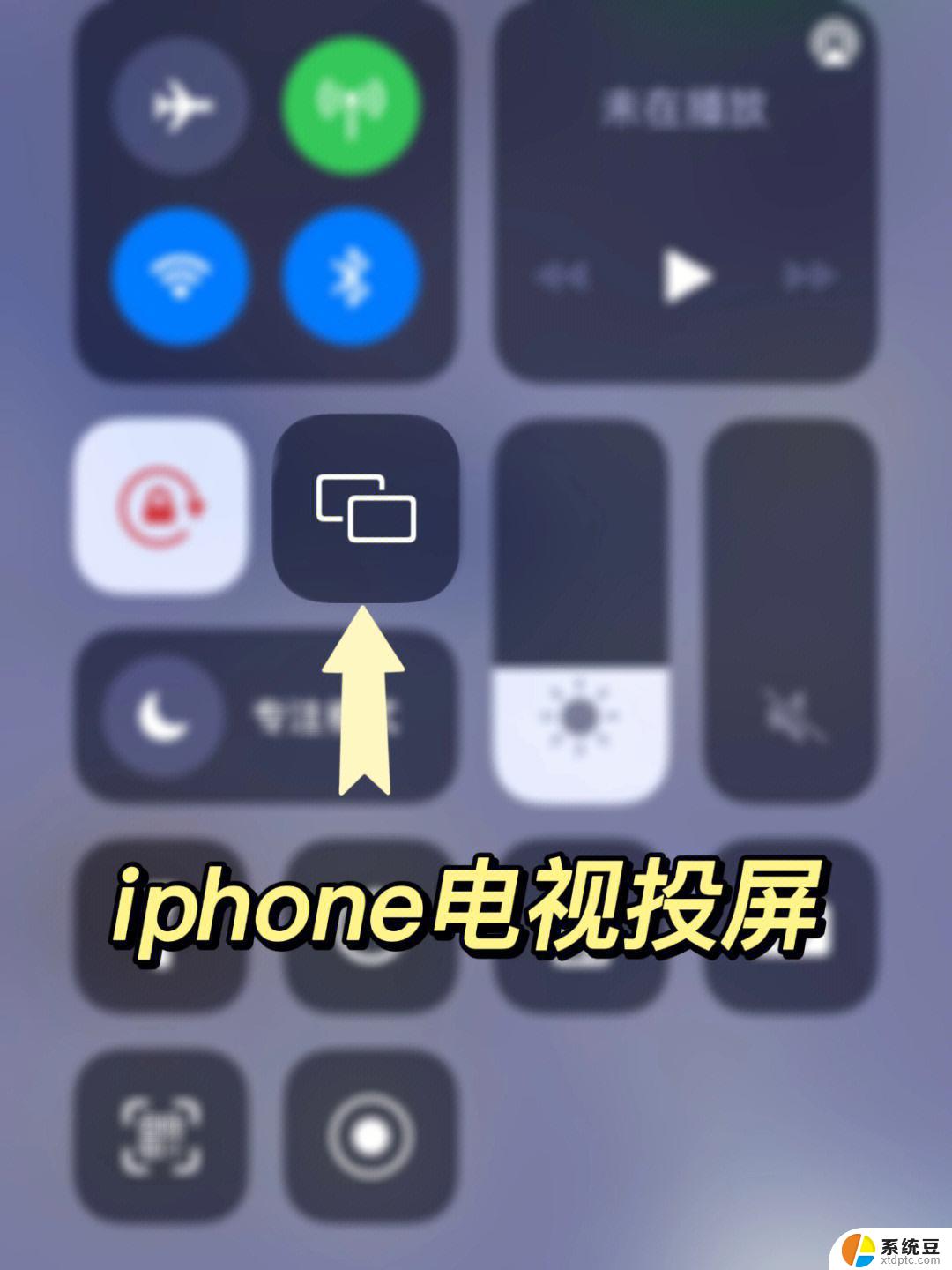
iPhone13怎么投屏
1、 iPhone手机、电脑分别连接无线网,要求必须是同一WiFi。
2、 连接完成后,从下往上滑动iPhone手机屏幕,找到“屏幕镜像”功能并点击。
3、 接着iPhone手机会自动搜索可投屏的设备,等待即可。有些电视机没有自带投屏软件,用户必须先在电视机上安装投屏软件。搜索完毕后列表中找到电视机的名称。
4、 点击电视机的名称进行镜像,然后在电视机上进行“允许”。这样手机投屏就完成了。
5、 如用户想停止投屏,那么打开iPhone手机点击“停止镜像”即可。
苹果13全系搭载台积电第二代5nm工艺A15芯片,性能提升功耗降低。5G也得到了改善,值得推荐。
以上就是iPhone 13镜像投屏的全部内容,如果你遇到这种情况,你可以按照以上操作来解决问题,非常简单快速,一步到位。
iphone13镜像投屏 iPhone13怎么连接投影仪进行投屏相关教程
- 笔记本电脑能连接投影仪吗 笔记本电脑如何通过无线方式投屏到投影仪
- 实物投影仪怎样连接电脑 投影仪如何连接笔记本电脑
- 投影仪连接不到信号源 投影仪连接电脑无信号原因
- 电脑怎么连投影 如何在笔记本电脑上连接投影仪
- 联想笔记本如何连接投影仪 联想笔记本连接投影仪设置步骤
- 电脑投屏如何全屏显示 投影仪画面如何调整为全屏显示
- 笔记本电脑hdmi连接投影仪没反应无信号 投影仪连接笔记本显示无信号怎么处理
- iphone13相机怎么设置镜像 iphone13镜像拍照设置步骤
- 手机视频怎么投屏到ipad上 iPhone屏幕镜像到iPad
- 电视哪里可以打开投屏 电视怎么连接投屏功能
- 美版iphone12pro和国版有什么区别 iphone12pro美版和国行的配置差异
- 怎么关闭百度的无痕浏览 取消百度浏览器无痕浏览的方法
- 查询连接的wifi密码 电脑上查看WIFI密码步骤
- qq输入法符号怎么打 QQ拼音输入法如何打出颜文字
- 电脑屏幕如何锁屏快捷键 电脑锁屏的快捷键是什么
- 打印机脱机如何解决 打印机脱机显示怎么办
电脑教程推荐